- Autor Lauren Nevill [email protected].
- Public 2023-12-16 18:55.
- Ostatnio zmodyfikowany 2025-01-23 15:23.
Obecnie, wraz z gwałtownym rozwojem Internetu, coraz częściej wykorzystywane są technologie sieciowe, w szczególności HTML i standardowe przeglądarki internetowe. HTML (HyperText Markup Language) to hipertekstowy język znaczników. Format ten decyduje o wyglądzie dokumentu, wzajemnym rozmieszczeniu informacji tekstowych, graficznych i multimedialnych. Kampanie zajmują się tworzeniem witryn, za bardzo duże pieniądze. Ale za pomocą "tagów html" możesz stworzyć całkiem interesującą stronę internetową własnymi rękami.
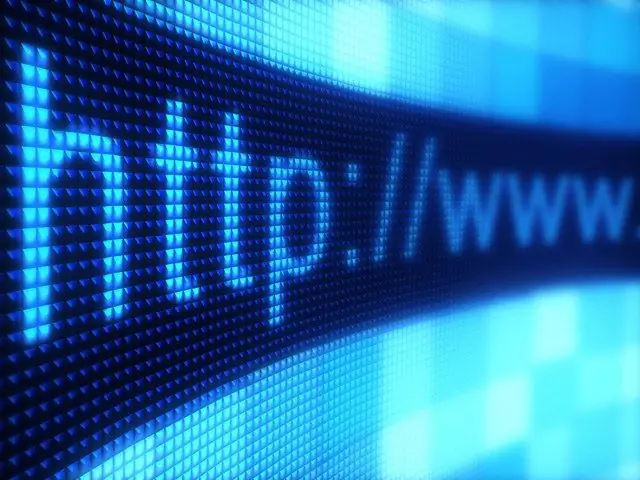
Czy to jest to konieczne
- - przeglądarka;
- - Edytor tekstu.
Instrukcje
Krok 1
Format pliku HTML jest dość prosty. Komponowanie i wprowadzanie zmian w pliku odbywa się za pomocą dowolnego edytora tekstu. Do przeglądania wyników wykorzystywana jest przeglądarka internetowa. Główną zaletą dokumentów HTML jest możliwość tworzenia odniesień do siebie nawzajem. Odsyłacze ułatwiają szybkie odwoływanie się do dokumentu z dodatkowymi informacjami na interesujący temat, a następnie kontynuowanie pracy z tekstem źródłowym. Każdy dokument napisany w języku HTML składa się z treści strony, tj. tekst, a znaki sterujące - znaczniki. Wszystkie znaczniki HTML muszą być ujęte w nawiasy ostre. Zazwyczaj używa się znacznika początkowego i końcowego. Znacznik końcowy różni się od znacznika początkowego obecnością ukośnika.
Krok 2
Aby rozpocząć tworzenie strony, przejdź do edytora tekstu (notatnika).
Następnie wprowadź tagi:
HTML - / HTML - pierwszy i ostatni znacznik dowolnego dokumentu HTML.
HEAD - / HEAD - początek i koniec nagłówka dokumentu.
TITLE - / TITLE - ustaw tytuł dokumentu (tytuł okna przeglądarki).
BODY - / BODY - początek i koniec treści dokumentu HTML, który definiuje treść dokumentu.
Krok 3
Następnie musisz nadać styl tekstowi. Wymaga to następujących tagów:
Hx - / Hx - (x to liczba od 1 do 6) opisują nagłówki na sześciu różnych poziomach. Nagłówek pierwszego poziomu jest największy, poziom szósty jest najmniejszy.
P - / P - opisz akapit (znacznik /P może być nieobecny).
ALIGN to parametr określający wyrównanie akapitu:
ALIGN = CENTER - wyrównanie do środka;
ALIGN = PRAWO - wyrównanie w prawo;
ALIGN = LEWO - wyrównanie do lewej.
BR - przejdź do nowej linii bez łamania akapitu.
B - / B - wyświetla tekst pogrubiony.
I - / I - wyświetla tekst kursywą.
U - / U - tekst podkreślony.
STRIKE - / STRIKE - tekst przekreślony.
BLOCKQUOTE - / BLOCKQUOTE - wyświetla cudzysłowy.
SUB - / SUB - wyświetla indeksy dolne.
SUP - / SUP - wyświetlanie indeksów górnych.
TT - / TT - użyj czcionki o stałej szerokości znaków.
BIG - / BIG - zwiększ rozmiar aktualnej czcionki.
SMALL - / SMALL - zmniejsza rozmiar aktualnej czcionki.
PODSTAWOWY ROZMIAR CZCIONKI = n - (n to liczba od 1 do 7) - podstawowa wartość rozmiaru czcionki.
ROZMIAR CZCIONKI = + / - n - / CZCIONKA - zmień rozmiar czcionki.
KOLOR CZCIONKI = # xxxxxx - CZCIONKA - ustawienie koloru czcionki: Aqua - morska fala; Czarny czarny; itp.
BODY - zmień kolor tła.
HR - linia pozioma, ten tag może używać atrybutów:
KOLOR - kolor linii;
ROZMIAR - szerokość linii w pikselach;
WIDTH - szerokość linii w pikselach lub jako procent szerokości okna;
ALIGN - wyrównanie linii;
NOSHADE - malowanie bez cienia;
CIEŃ - rysunek cieniem.
Krok 4
Jeśli chcesz wstawić jakąkolwiek listę do swojej witryny, musisz wprowadzić tagi:
UL - / UL - lista nieuporządkowana (wyliczenie, brak porządkowania):
LI - definicja pozycji listy;
TYPE to parametr definiujący znacznik listy:
TYP = KOŁO - okrąg jest używany jako znacznik;
TYP = DYSK - punkt jest używany jako znacznik;
TYP + KWADRAT - kwadrat służy jako znacznik.
OL - / OL - lista numerowana:
TYPE to parametr określający typ listy:
TYP = A - jako numery list zostaną użyte wielkie litery łacińskie;
TYP = a - małe litery łacińskie będą używane jako enumeratory list;
TYP = I - duże cyfry rzymskie będą używane jako numery list;
TYP = i - małe cyfry rzymskie będą używane jako numery list;
START to parametr określający numer początkowy listy.
DL - / DL - lista z objaśnieniami:
DT - oznaczenie pozycji listy;
DD to wyjaśnienie pozycji listy.
Krok 5
Aby Twoja witryna nie ograniczała się do jednej strony, utwórz kilka. Aby nawigować, potrzebujesz hiperłączy, które są zdefiniowane przez następujące tagi:
A HREF = URL - / A - wstawia link do dokumentu (pomiędzy tagami należy wpisać tekst linku).
HREF - adres strony lub zasobu;
URL - jednolity adres zasobu: servis: // serwer [: port] [/ścieżka]:
service - nazwa protokołu (HTTP - dostęp do dokumentu HTML, żądanie FTP o plik z serwera FTP, dostęp FILE do
plik na komputerze lokalnym);
serwer - określenie nazwy zasobu;
port - numer portu, na którym działa serwer WWW;
path to katalog, w którym znajduje się zasób.
A HREF = # nazwa zakładki - / A - wstawiamy link lokalny (pomiędzy tagami należy wpisać tekst linku).
A NAME = nazwa zakładki - / A - ustaw zakładkę, do której zostanie utworzony link.
Krok 6
Aby strona nie była nudna niezbędny jest projekt graficzny. Aby to zrobić, użyj tagów:
BODY BACKGRAOUND = "nazwa_pliku" - ustawia obrazek używany jako tło.
IMG SRC = "nazwa_pliku" - wstawiasz plik graficzny do dokumentu HTML, ten tag używa parametrów:
ALT = "ciąg tekstowy" - określa ciąg tekstowy, który jest wyświetlany zamiast obrazu graficznego, jeśli przeglądarka wyłączyła możliwość automatycznego ładowania grafiki;
HEIGHT, WIDTH - wysokość i szerokość obrazu w pikselach;
HPACE, VSPACE - szerokość wolnej przestrzeni oddzielającej grafikę od tekstu w poziomie iw pionie;
ALIGN - wyrównanie tekstu względem grafiki.
Krok 7
I ostatnią rzeczą, którą musisz zrobić, to zapisać plik tekstowy w formacie *.html, a następnie uruchomić go za pomocą przeglądarki. Strona jest gotowa.






